스프링 클라우드 데이터 플로우 공식 레퍼런스를 한글로 번역한 문서입니다.
전체 목차는 여기에 있습니다.
Spring Cloud Data Flow를 사용하면 단일 인스턴스로 애플리케이션 기동을 다양한 플랫폼으로 조율orchestration할 수 있다. 여기서 말하는 플랫폼은 애플리케이션을 기동시킬 수 있는 위치를 말한다. 이 문서에선 쿠버네티스 클러스터와 네임스페이스, 클라우드 파운드리 organization와 space, 또는 물리적인 서버를 의미한다. 이 문서에선 멀티 플랫폼 배포라는 혜택을 누리는 방법을 몇 가지 소개한다.
목차
- Launching Tasks Across Multiple Kubernetes Name Spaces
- Launching Tasks Across Multiple Platforms from an External Spring Cloud Data Flow
- Launching Tasks on Different Types of Platforms
Launching Tasks Across Multiple Kubernetes Name Spaces
다음은 태스크를 여러 가지 네임스페이스에서 기동시키는 모습을 나타낸 이미지다:
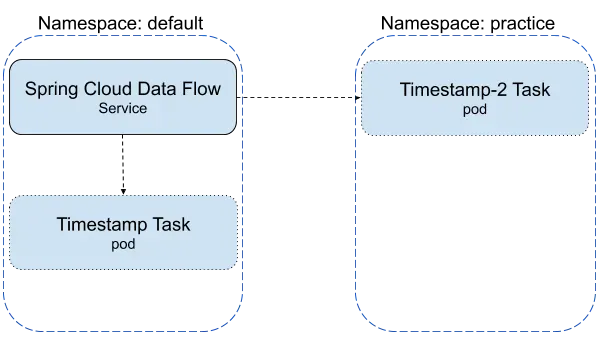
여기선 Spring Cloud Data Flow는 쿠버네티스 클러스터의 default 네임스페이스에서 실행 중이며, 태스크를 기동시킬 땐 default 네임스페이스와 practice 네임스페이스 두 곳을 사용하려 한다. 여기서 실습해볼 때는 SCDF에서 제공하는 YAML 파일을 이용해 Minikube 환경에 Spring Cloud Data Flow를 배포한다.
Configuring Spring Cloud Data Flow and Setting up the Environment
-
kubectl로 배포하기에서 설명하고 있는 방법대로 SCDF 레포지토리를 다운로드한다. 하지만 여기서는 메세지 브로커 선택하기 섹션으로 넘어가기 전에 먼저 네임스페이스를 생성하고 Spring Cloud Data Flow에 플랫폼 설정을 추가해줘야 한다.
-
아래 명령어를 실행해서
practice네임스페이스를 생성한다 (default는 이미 만들어져 있다):
kubectl create namespace practice
- Spring Cloud Data Flow에서 사용할 플랫폼들을 설정한다. 텍스트 편집기로
<SCDF Dir>/src/kubernetes/server/server-deployment.yaml파일을 열고SPRING_APPLICATION_JSON프로퍼티 값을 다음과 같이 변경한다:
- name: SPRING_APPLICATION_JSON
value: '{ "maven": { "local-repository": null, "remote-repositories": { "repo1": { "url": "https://repo.spring.io/libs-snapshot"} } },"spring.cloud.dataflow.task":{"platform.kubernetes.accounts":{"default":{"namespace" : "default"},"practice":{"namespace" : "practice"}}} }'
-
메세지 브로커 선택하기로 넘어가 가이드를 따라 모든 스텝을 완료해라.
-
Spring Cloud Data Flow로 멀티 네임스페이스에서 태스크를 시작하려면, Spring Cloud Data Flow 서비스에 대한 RBAC 정책을 업데이트해야 한다. 아래 명령어를 실행하면 된다:
kubectl create clusterrolebinding scdftestrole --clusterrole cluster-admin --user=system:serviceaccount:default:scdf-sa
여기서는
scdf-sa사용자의 클러스터 롤을cluster-admin으로 설정하고 있다. 프로덕션에 권장하는 설정은 아니지만 여기서는 단순히 시연을 위해 보여준다.
Registering Pre-built Tasks
여기에선 Spring Cloud Data Flow가 미리 빌드해서 제공하는 timestamp 애플리케이션을 사용해 실습해볼 거다. 기본 제공하는 태스크 애플리케이션들을 아직 등록하지 않았다면:
- 브라우저에서 Spring Cloud Data Flow UI를 띄운다.
- 페이지 왼편에 있는 Applications 탭을 클릭한다.
- 페이지 상단에 있는 ADD APPLICATION(S) 버튼을 클릭한다.
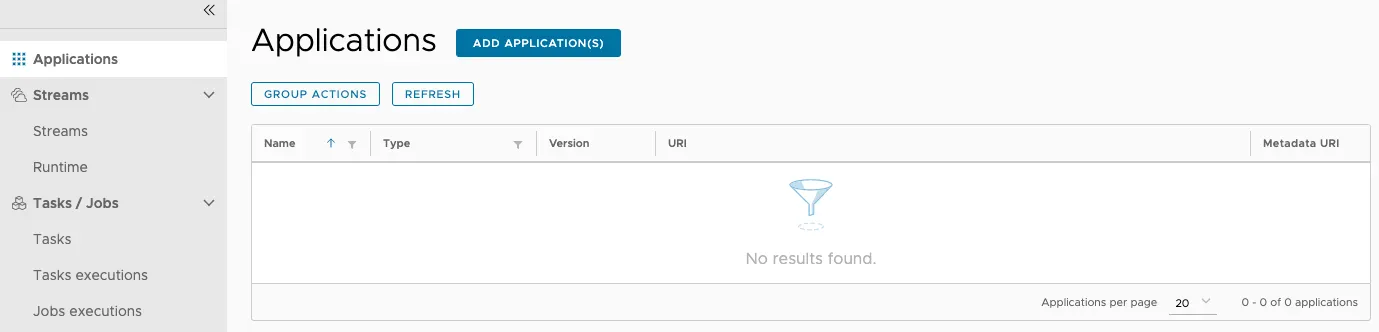
- Add Applications(s) 페이지가 뜨면
Import application starters from dataflow.spring.io.옵션을 클릭한다.
- 라디오 버튼에서 Task application starters for Docker를 클릭한다.
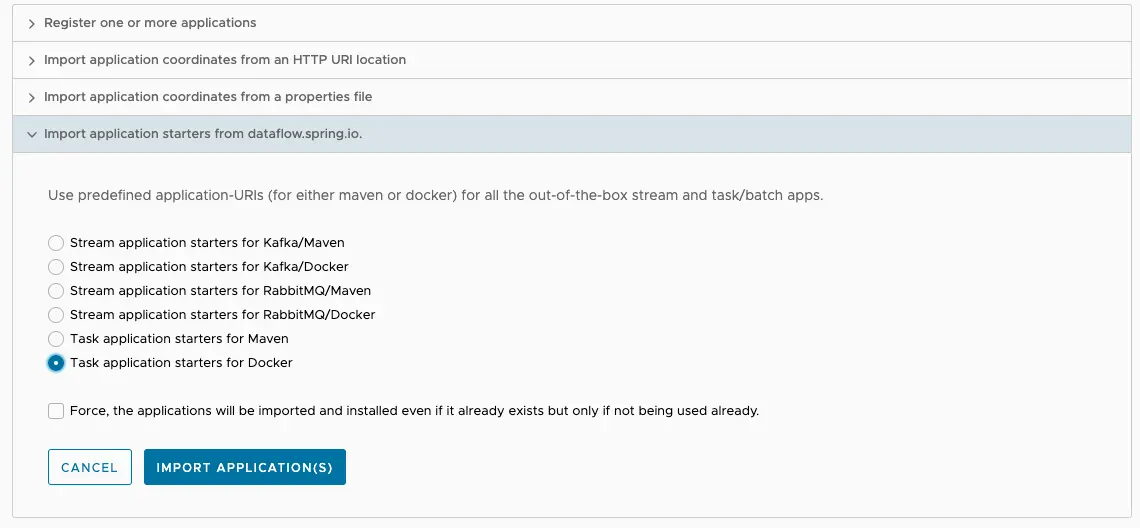
- 페이지 하단에서 IMPORT APPLICATION(S) 버튼을 클릭한다.
Create Task Definitions
이 섹션에선 두 가지 태스크 정의 timestamp-task, timestamp-task-2를 만들어본다. 정의한 태스크는 각각 다른 플랫폼에서 기동시켜볼 거다.
timestamp-task 정의를 생성하려면:
- UI 왼편에 있는 Tasks 탭을 클릭한다.
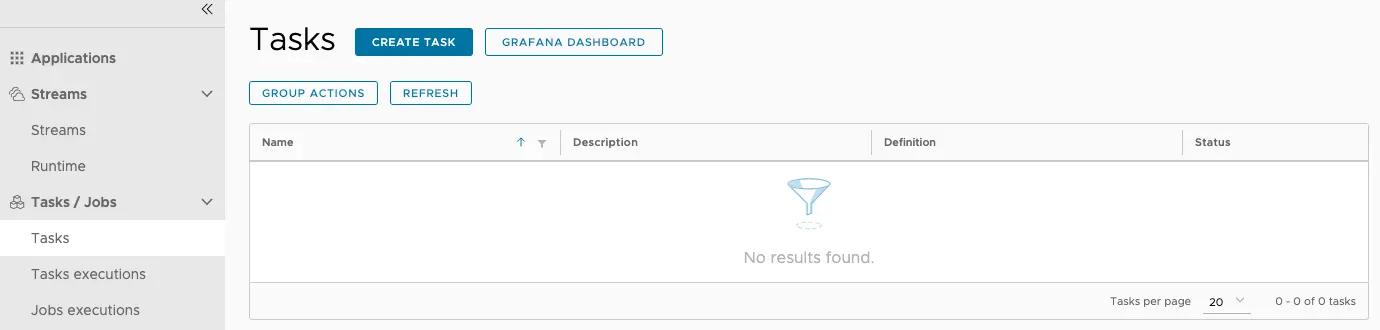
- 페이지에 있는 CREATE TASK 버튼을 클릭한다.
- 텍스트 상자에
timestamp를 입력한다. - CREATE TASK 버튼을 클릭한다.
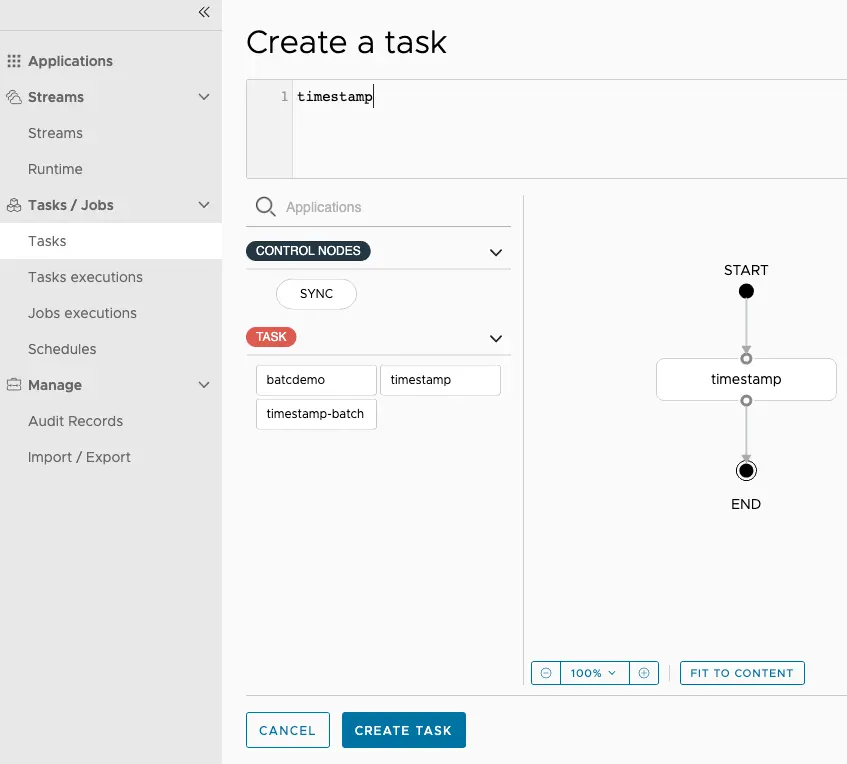
- Create Task 대화 상자가 뜨면 Name 필드에
timestamp-task를 입력한다. - CREATE THE TASK 버튼을 클릭한다.
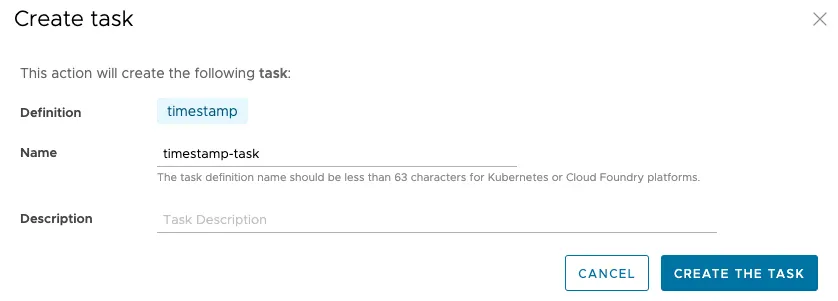
앞에서 보여준 timestamp-task 가이드와 동일하게 timestamp-task-2 정의를 생성해라. 단, 이때는 Create Task 대화 상자가 뜨면 이름에 timestamp-task-2를 입력한다.
이제 다음과 같이 두 가지 태스크 정의가 생성된 것을 확인할 수 있다:
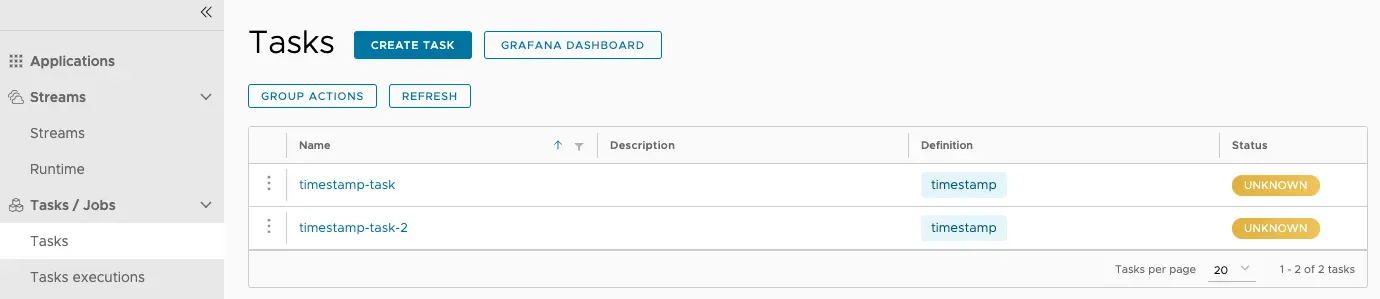
Launching Tasks
이 섹션에선 default 플랫폼에서 timestamp-task를 실행한 다음 practice 플랫폼에서 timestamp-task-2를 실행해볼 거다. 그러려면:
- 태스크 정의
timestamp-task옆에 있는 옵션 컨트롤을 클릭하고 Launch 옵션을 선택한다.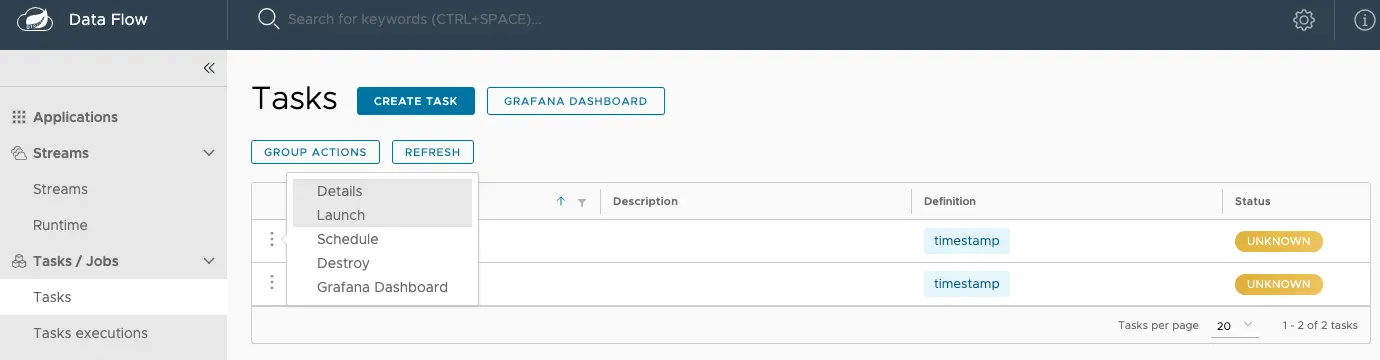
- 이제
timestamp-task를 실행할 플랫폼을 선택한다 (default네임스페이스).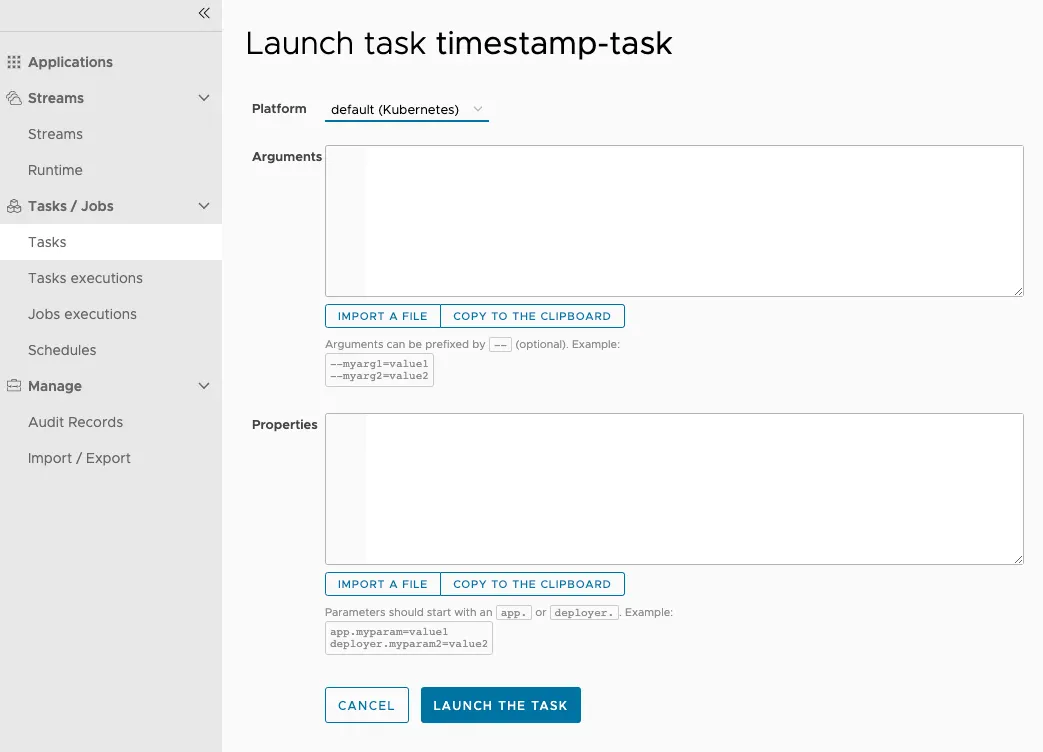
- 페이지 하단에 있는 LAUNCH THE TASK 버튼을 클릭한다.
포드가 잘 실행됐는지 검증하려면 task execution 페이지에서 결과를 확인해보거나, 아래 kubectl 명령어를 실행해 default 네임스페이스에 있는 포드들을 조회해보면 된다:
kubectl get pods --namespace default
NAME READY STATUS RESTARTS AGE
mysql-b94654bd4-k8vr7 1/1 Running 1 7h38m
rabbitmq-545bb5b7cb-dn5rd 1/1 Running 39 124d
scdf-server-dff599ff-68949 1/1 Running 0 8m27s
skipper-6b4d48ddc4-9p2x7 1/1 Running 0 12m
timestamp-task-v9jrm66p55 0/1 Completed 0 87s
practice 네임스페이스에서 태스크를 실행하려면:
timestamp-task-2태스크 정의 옆에 있는 옵션 컨트롤을 클릭하고 Launch 옵션을 선택한다.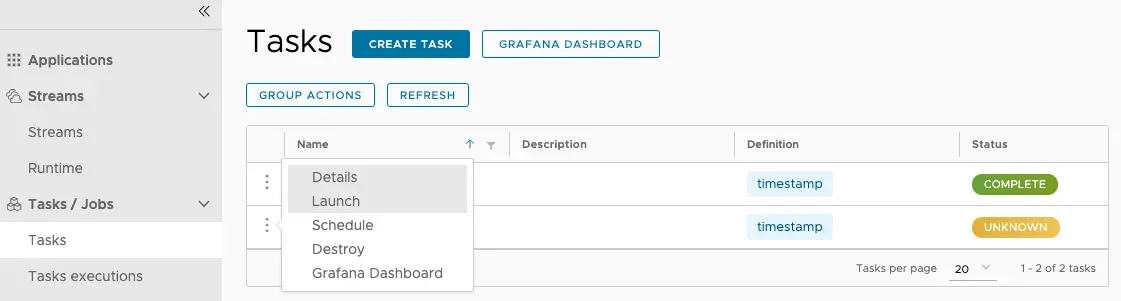
timestamp-task-2를 실행할 플랫폼을 선택한다 (practice네임스페이스).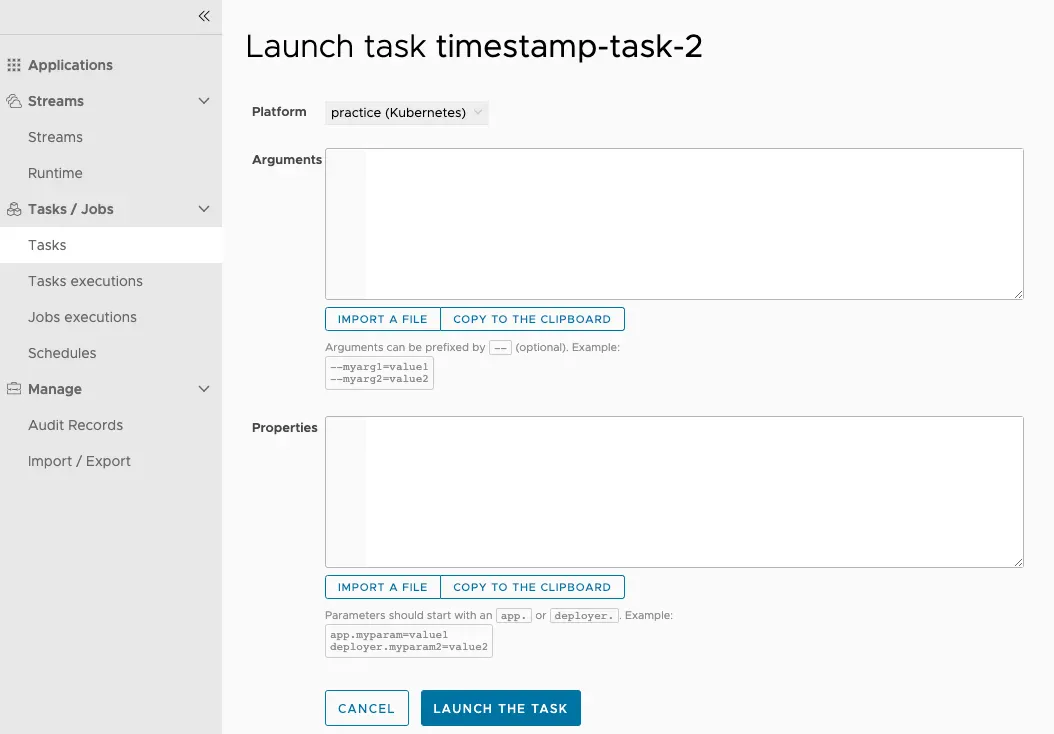
- 페이지 하단에 있는 LAUNCH THE TASK 버튼을 클릭한다.
포드가 잘 실행됐는지 검증하려면 task execution 페이지에서 결과를 확인해보거나, 아래 kubectl 명령어를 실행해 practice 네임스페이스에 있는 포드들을 조회해보면 된다:
kubectl get pods --namespace practice
NAME READY STATUS RESTARTS AGE
timestamp-task-2-nwvk4r89vy 0/1 Completed 0 59s
Scheduling Tasks
이 섹션에선 두 가지 스케줄을 각각 다른 플랫폼에 생성해본다. 먼저 Spring Cloud Data Flow의 쉘을 이용해 default 플랫폼에서 1분에 한 번씩 timestamp-task를 시작하는 스케줄을 만들어보자. 그러려면:
- Spring Cloud Data Flow 쉘에서 아래 명령어를 실행해 태스크를 예약한다:
task schedule create --name timestamp-task-sched --definitionName timestamp-task --expression "*/1 * * * *" --platform default
다음과 같은 문구가 보일 거다:
dataflow:>task schedule create --name timestamp-task-sched --definitionName timestamp-task --expression "*/1 * * * *" --platform default
Created schedule 'timestamp-task-sched'
task schedule list --platform default명령어를 실행해 스케줄이 잘 생성되었는지 확인해보자:
dataflow:>task schedule list --platform default
╔════════════════════╤════════════════════╤════════════════════════════════════════════════════╗
║ Schedule Name │Task Definition Name│ Properties ║
╠════════════════════╪════════════════════╪════════════════════════════════════════════════════╣
║timestamp-task-sched│timestamp-task │spring.cloud.scheduler.cron.expression = */1 * * * *║
╚════════════════════╧════════════════════╧════════════════════════════════════════════════════╝
- CronJob이 예약한 애플리케이션을 정상적으로 생성하고 실행했는지 검증하려면, SCDF 쉘에서
task execution list를 실행해 결과를 확인해보면 된다 (아니면 아래 있는kubectl명령어를 실행해서 1분 뒤에timestamp-task-sched포드가 나타나는지 확인해봐도 된다):
kubectl get pods --namespace default
NAME READY STATUS RESTARTS AGE
mysql-b94654bd4-k8vr7 1/1 Running 1 29h
rabbitmq-545bb5b7cb-dn5rd 1/1 Running 39 125d
scdf-server-845879c9b7-xs8t6 1/1 Running 3 4h45m
skipper-6b4d48ddc4-bkvph 1/1 Running 0 4h48m
timestamp-task-sched-1591904880-p48cx 0/1 Completed 0 33s
- 스케줄을 삭제하려면 아래 명령어를 실행해라:
dataflow:>task schedule destroy --name timestamp-task-sched --platform default
Deleted task schedule 'timestamp-task-sched'
이번에는 Spring Cloud Data Flow 쉘을 이용해 practice 플랫폼에서 1분에 한 번씩 timestamp-task-2를 시작하는 스케줄을 만들어보자.
- Spring Cloud Data Flow 쉘에서 아래 명령어를 실행해 태스크를 예약한다:
task schedule create --name timestamp-task-2-sched --definitionName timestamp-task --expression "*/1 * * * *" --platform practice
다음과 같은 문구가 보일 거다:
dataflow:>task schedule create --name timestamp-task-2-sched --definitionName timestamp-task --expression "*/1 * * * *" --platform practice
Created schedule 'timestamp-task-2-sched'
task schedule list --platform practice명령어를 실행해 스케줄이 잘 생성되었는지 확인해보자:
dataflow:>task schedule list --platform practice
╔══════════════════════╤════════════════════╤════════════════════════════════════════════════════╗
║ Schedule Name │Task Definition Name│ Properties ║
╠══════════════════════╪════════════════════╪════════════════════════════════════════════════════╣
║timestamp-task-2-sched│timestamp-task-2 │spring.cloud.scheduler.cron.expression = */1 * * * *║
╚══════════════════════╧════════════════════╧════════════════════════════════════════════════════╝
- SCDF 쉘에서
task execution list를 실행해 결과를 확인해보면 된다. 아니면 아래 있는kubectl명령어를 실행해봐도 된다:
glennrenfro ~/scripts: kubectl get pods --namespace practice
NAME READY STATUS RESTARTS AGE
timestamp-task-2-sched-1591905600-rnfks 0/1 Completed 0 17s
- 스케줄을 삭제하려면 아래 명령어를 실행해라:
dataflow:>task schedule destroy --name timestamp-task-2-sched --platform practioce
Deleted task schedule 'timestamp-task-2-sched'
Launching Tasks Across Multiple Platforms from an External Spring Cloud Data Flow
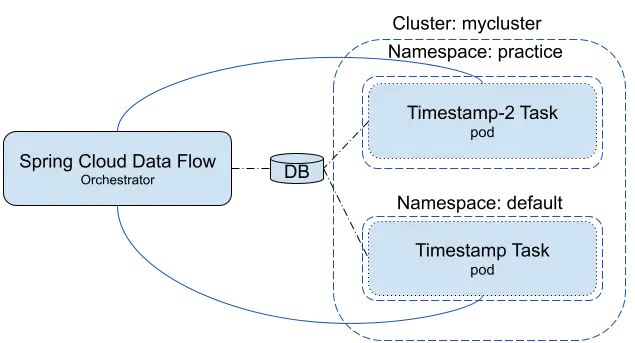
이번엔 Spring Cloud Data Flow와 Spring Cloud Data Flow의 데이터 스토어 자체는 쿠버네티스 클러스터 밖에서 실행 중이다. 태스크를 기동시킬 땐 default 네임스페이스와 practice 네임스페이스 두 곳을 사용하면서, 태스크 실행 내역은 SCDF로 모니터링하려고 한다.
Configuring Spring Cloud Data Flow
이 실습 내용을 따라해보려면 쉘에 액세스할 수 있어야 한다. 아래와 같이 환경 프로퍼티를 설정한 뒤 Spring Cloud Data Flow를 실행시켜라:
export spring_datasource_url=<your database url>
export spring_datasource_username=<your username>
export spring_datasource_password=<your password>
export spring_datasource_driverClassName=<your driverClassName>
export spring_profiles_active=cloud
export jbp_config_spring_auto_reconfiguration='{enabled: false}'
export spring_cloud_dataflow_features_schedulesEnabled=true
export spring_cloud_dataflow_features_tasks_enabled=true
export SPRING_APPLICATION_JSON="{\"spring.cloud.dataflow.task\":{\"platform.local.accounts\":{\"default\":{\"timeout\" : \"60\"}},\"platform.kubernetes.accounts\":{\"kzone\":{\"namespace\" : \"default\"},\"practice\":{\"namespace\" : \"practice\"}}}}"
java -jar spring-cloud-dataflow-server/target/spring-cloud-dataflow-server-<version>.jar
Configuring Database Service in Kubernetes to Connect to an External Database
이번 실습에서 실행시켜볼 태스크는, SCDF에서 사용 중인 외부 데이터베이스에 연결된 데이터베이스 서비스에 접근할 수 있어야 한다. 이를 위해 데이터베이스 서비스와 외부 데이터베이스를 참조하는 엔드포인트를 생성해보자. 이 예시에선 MySql 데이터베이스에 연결한다.
- 데이터베이스 서비스를 세팅한다:
apiVersion: v1
kind: Service
metadata:
name: mysql-mac
spec:
ports:
- protocol: TCP
port: 1443
targetPort: 3306
- 로컬 머신에서 실행 중인 MySql에 접근할 수 있는 엔드포인트를 세팅한다:
apiVersion: v1
kind: Endpoints
metadata:
name: mysql-mac
subsets:
- addresses:
- ip: 192.168.1.72
ports:
- port: 3306
- 이제 새로 생성한
mysql-mac서비스의cluster ip를 확인해보자. 태스크를 시작하고 예약할 땐 이 ip를 사용한다. 다음 명령어를 실행하면 된다 (이 경우 로컬 머신에서 실행 중인 MySql 인스턴스).
kubectl get svc mysql-mac
다음과 같은 결과가 보일 거다:
NAME TYPE CLUSTER-IP EXTERNAL-IP PORT(S) AGE
mysql-mac ClusterIP <ext db conn> <none> 1443/TCP 44m
Registering Applications
이번 실습에 필요한 애플리케이션들을 등록하려면 이 섹션에 있는 가이드를 보고 따라하면 된다.
Launching Tasks
태스크를 시작할 땐 아래 커맨드라인 인자를 추가한다 (<ext db conn>은 kubectl get svc mysql-mac으로 조회한 CLUSTER-IP로 변경해라).
--spring.datasource.url=jdbc:mysql://<ext db conn>:1443/<your db>
다음 이미지에 보이는 것처럼 설정해주면 된다:
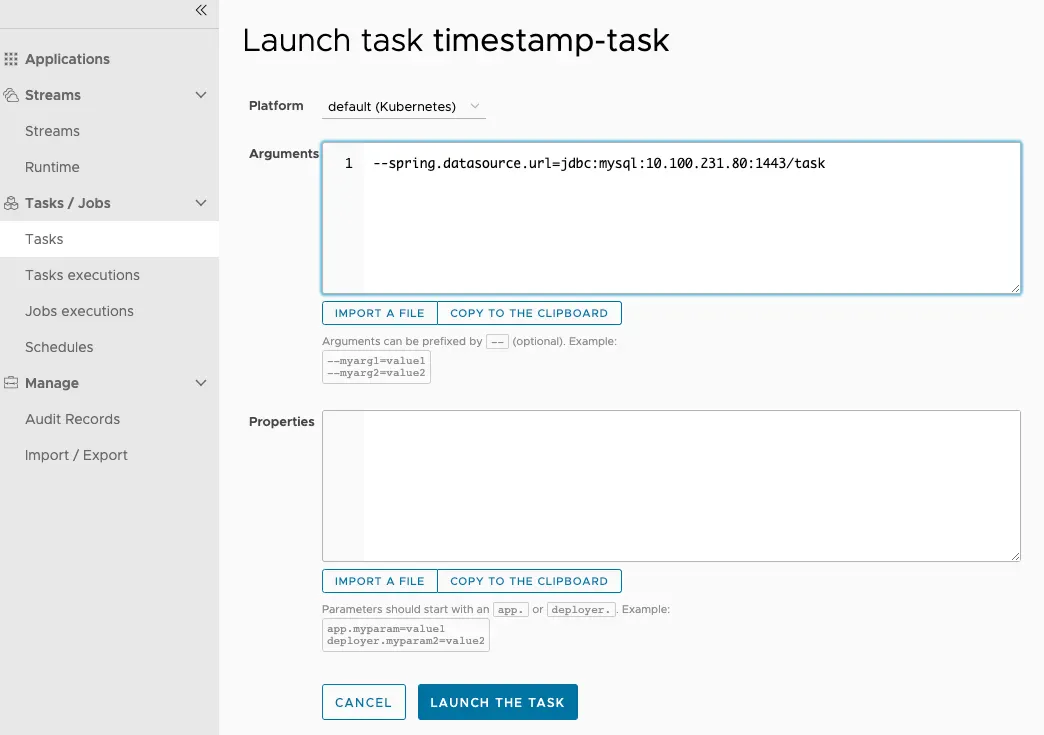
태스크가 잘 실행되었는지 확인해보려면, 페이지 왼편에 있는 Task executions 탭을 선택하고 다음과 같은 내역을 조회해보면 된다:
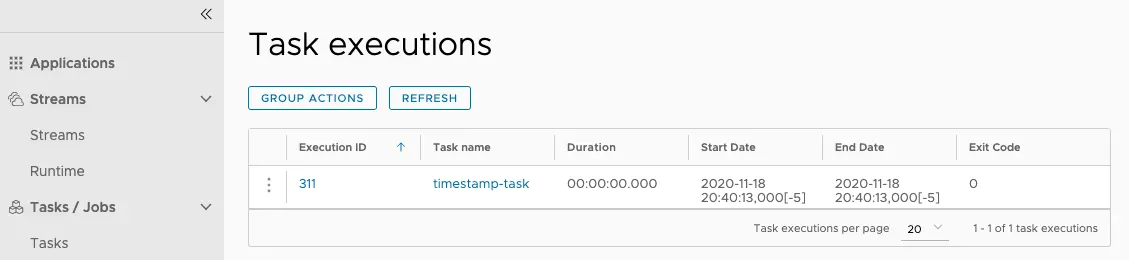
default 네임스페이스의 포드 목록을 조회해봐도 실행 내역을 검증할 수 있다:
kubectl get pods --namespace default
NAME READY STATUS RESTARTS AGE
timestamp-task-kzkpqjp936 0/1 Completed 0 38s
timestamp-task-2를 시작할 때도 아래 커맨드라인 인자를 추가해준다:
--spring.datasource.url=jdbc:mysql://<ext db conn>:1443/<your db>
다음 이미지에 보이는 것처럼 설정해주면 된다:
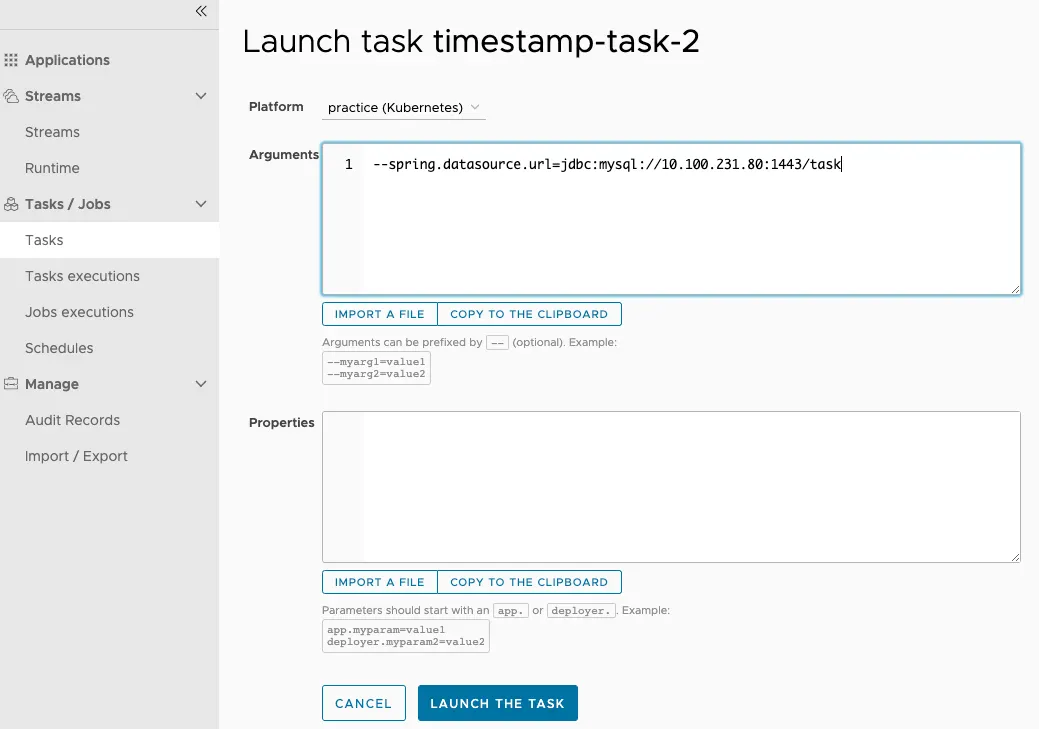
태스크가 잘 실행되었는지 확인해보려면, 페이지 왼편에 있는 Task executions 탭을 선택하고 다음과 같은 내역을 조회해보면 된다:
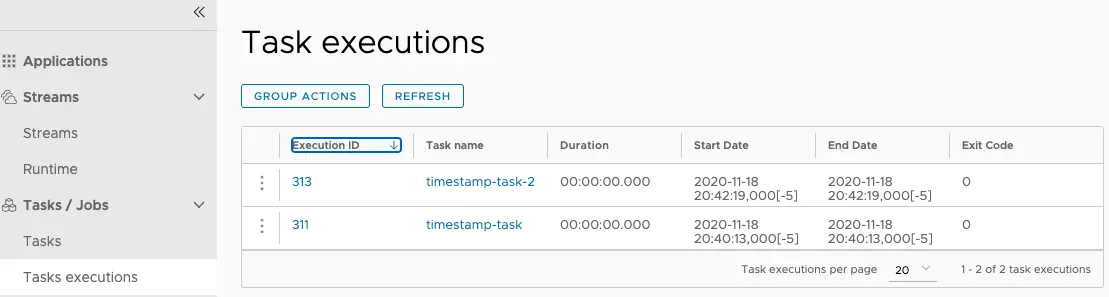
다음과 같이 practice 네임스페이스의 포드 목록을 조회해봐도 실행 내역을 검증할 수 있다:
kubectl get pods --namespace practice
NAME READY STATUS RESTARTS AGE
timestamp-task-2-pkwzevl0mp 0/1 Completed 0 48s
Scheduling Tasks
이 섹션에선 두 가지 스케줄을 각각 다른 플랫폼에 생성해본다. 먼저 Spring Cloud Data Flow의 쉘을 이용해 default 플랫폼에서 1분에 한 번씩 timestamp-task를 시작하는 스케줄을 만들어보자.
- Spring Cloud Data Flow 쉘에서 아래 명령어를 실행해 태스크를 예약한다:
task schedule create --name timestamp-task-sched --definitionName timestamp-task --expression "*/1 * * * *" --platform default --properties "app.docker-timestamp.spring.datasource.url=jdbc:mysql://<ext db conn>:1443/<your db>"
다음과 같은 문구가 보일 거다:
dataflow:>task schedule create --name timestamp-task-sched --definitionName timestamp-task --expression "*/1 * * * *" --platform default --properties "app.docker-timestamp.spring.datasource.url=jdbc:mysql://10.100.231.80:1443/task"
Created schedule 'timestamp-task-sched'
- 스케줄이 잘 생성됐는지 확인하려면
task schedule list --platform default명령어를 실행해보면 된다:
dataflow:>task schedule list --platform default
╔════════════════════╤════════════════════╤════════════════════════════════════════════════════╗
║ Schedule Name │Task Definition Name│ Properties ║
╠════════════════════╪════════════════════╪════════════════════════════════════════════════════╣
║timestamp-task-sched│timestamp-task │spring.cloud.scheduler.cron.expression = */1 * * * *║
╚════════════════════╧════════════════════╧════════════════════════════════════════════════════╝
- CronJob이 예약한 애플리케이션을 정상적으로 생성하고 실행했는지 검증하려면, SCDF 쉘에서
task execution list를 실행하거나, 아래 있는kubectl명령어를 실행해서 1분 뒤에timestamp-task-sched포드가 나타나는지 확인해보면 된다:
kubectl get pods --namespace default
NAME READY STATUS RESTARTS AGE
timestamp-task-sched-1592229780-f5w6w 0/1 Completed 0 15s
- 스케줄을 삭제하려면 아래 명령어를 실행해라:
dataflow:>task schedule destroy --name timestamp-task-sched --platform default
Deleted task schedule 'timestamp-task-sched'
이번에는 Spring Cloud Data Flow 쉘을 이용해 practice 플랫폼에서 1분에 한 번씩 timestamp-task-2를 시작하는 스케줄을 만들어보자.
- Spring Cloud Data Flow 쉘에서 아래 명령어를 실행해 태스크를 예약한다:
task schedule create --name timestamp-task-2-sched --definitionName timestamp-task --expression "*/1 * * * *" --platform practice --properties "app.docker-timestamp.spring.datasource.url=jdbc:mysql://<ext db conn>:1443/<your db>"
다음과 같은 문구가 보일 거다:
dataflow:>task schedule create --name timestamp-task-2-sched --definitionName timestamp-task --expression "*/1 * * * *" --platform practice --properties "app.docker-timestamp.spring.datasource.url=jdbc:mysql://10.100.231.80:1443/task"
Created schedule 'timestamp-task-2-sched'
- 스케줄이 잘 생성됐는지 확인하려면
task schedule list --platform practice명령어를 실행해보면 된다:
dataflow:>task schedule list --platform practice
╔══════════════════════╤════════════════════╤════════════════════════════════════════════════════╗
║ Schedule Name │Task Definition Name│ Properties ║
╠══════════════════════╪════════════════════╪════════════════════════════════════════════════════╣
║timestamp-task-2-sched│timestamp-task-2 │spring.cloud.scheduler.cron.expression = */1 * * * *║
╚══════════════════════╧════════════════════╧════════════════════════════════════════════════════╝
dataflow:>task schedule destroy --name timestamp-task-2-sched --platform practice
Deleted task schedule 'timestamp-task-2-sched'
- CronJob이 예약한 애플리케이션을 정상적으로 생성하고 실행했는지 검증하려면, SCDF 쉘에서
task execution list를 실행하거나, 아래 있는kubectl명령어를 실행해서 1분 뒤에timestamp-task-2-sched포드가 나타나는지 확인해보면 된다:
glennrenfro ~/scripts: kubectl get pods --namespace practice
NAME READY STATUS RESTARTS AGE
timestamp-task-2-sched-1592230980-bngbc 0/1 Completed 0 19s
- 스케줄을 삭제하려면 아래 명령어를 실행해라:
dataflow:>task schedule destroy --name timestamp-task-2-sched --platform practice
Deleted task schedule 'timestamp-task-2-sched'
Launching Tasks on Different Types of Platforms
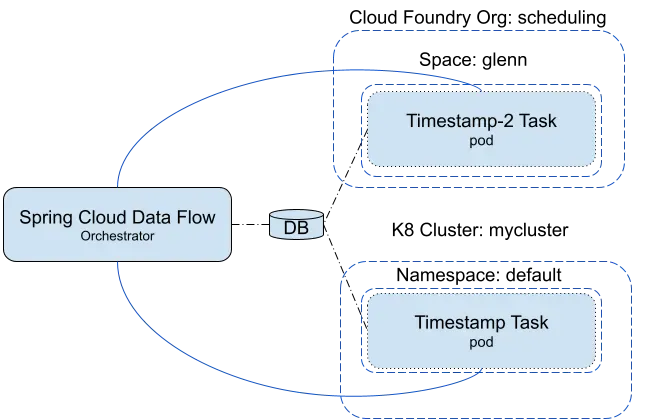
이번에는 Spring Cloud Data Flow는 쿠버네티스도 클라우드 파운드리도 아닌 외부 플랫폼에서 실행 중이며, 태스크를 기동시킬 땐 쿠버네티스와 클라우드 파운드리를 두 곳 다 사용하려 한다.
Configuring Spring Cloud Data Flow
이 실습 내용을 따라해보려면 쉘에 액세스할 수 있어야 한다. 아래와 같이 환경 프로퍼티를 설정한 뒤 Spring Cloud Data Flow를 실행시켜라:
export spring_datasource_url=<your database url>
export spring_datasource_username=<your username>
export spring_datasource_password=<your password>
export spring_datasource_driverClassName=<your database driverClassNanme>
export spring_profiles_active=cloud
export jbp_config_spring_auto_reconfiguration='{enabled: false}'
export spring_cloud_dataflow_features_schedulesEnabled=true
export spring_cloud_dataflow_features_tasks_enabled=true
export SPRING_APPLICATION_JSON="{\"spring.cloud.dataflow.task\":{\"platform.kubernetes.accounts\":{\"kzone\":{\"namespace\" : \"default\"}},\"platform.cloudfoundry.accounts\":{\"cfzone\":{\"connection\":{\"url\":\"https://myconnection\",\"domain\":\"mydomain\",\"org\":\"myorg\",\"space\":\"myspace\",\"username\":\"admin\",\"password\":\"password\",\"skipSslValidation\":true},\"deployment\":{\"deleteRoutes\":false,\"services\":\"garsql,atscheduler\",\"enableRandomAppNamePrefix\":false,\"memory\":3072,\"schedulerUrl\":\"<myschedulerurl>\"},}}}}{\"spring.cloud.dataflow.task\":{\"platform.kubernetes.accounts\":{\"kzone\":{\"namespace\" : \"default\"}}}}{\"spring.cloud.dataflow.task\":{\"platform.local.accounts\":{\"local\":{\"timeout\" : \"60\"}}}}"
java -jar spring-cloud-dataflow-server/target/spring-cloud-dataflow-server-2.6.0.BUILD-SNAPSHOT.jar
이번 실습에선 클라우드 파운드리와 쿠버네티스 환경에서 모두 액세스할 수 있는 외부 데이터베이스가 있다고 가정한다.
Registering Applications
이번 실습에선 SCDF로 timestamp 애플리케이션의 도커 이미지와 메이븐 아티팩트를 둘 다 기동시켜 볼 거다.
애플리케이션을 등록하려면:
- 기본 제공하는 태스크 등록하기 가이드에서 설명하는대로 SCDF에서 제공하는 샘플 도커 태스크 앱들을 등록한다.
- timestamp의 메이븐 인스턴스는 다음과 같이 등록한다:
- 아래 이미지에서 페이지 상단에 있는 ADD APPLICATON(S) 버튼을 클릭한다:
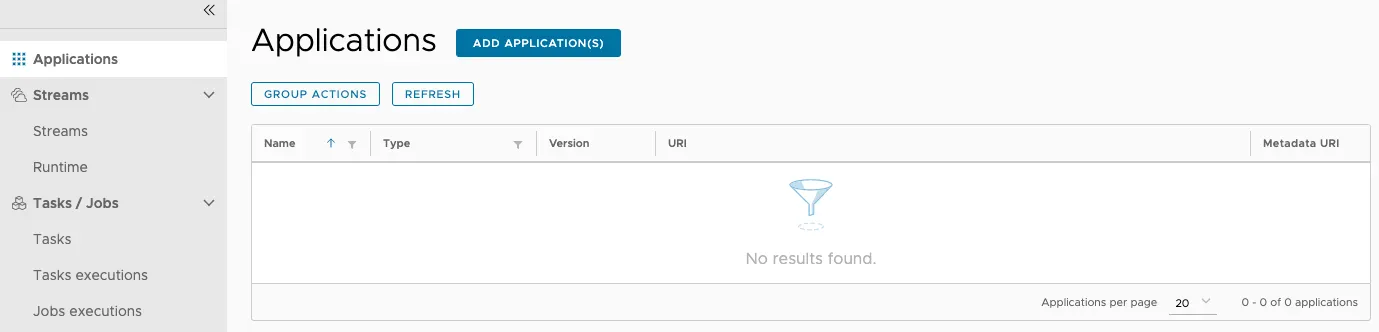
- Add Applications(s) 페이지가 뜨면 다음과 같이 라디오 버튼에서 Register one or more applications를 클릭한다:

- 아래 이미지에 보이는 것과 같이 앱 정보를 입력한다:
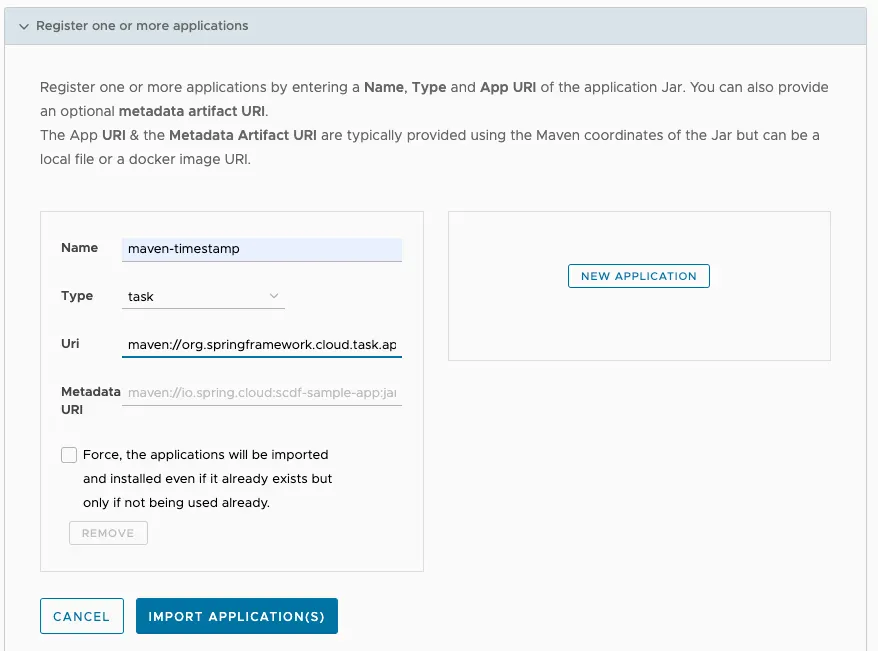
- 페이지 하단에 있는 IMPORT APPLICATION(S) 버튼을 클릭한다.
Create Task Definitions
이 섹션에선 두 가지 태스크 정의 k8-timestamp, cf-timestamp를 만들어본다. 정의한 태스크는 각각 다른 플랫폼에서 기동시켜볼 거다.
k8-timestamp 정의를 생성하려면:
- 아래 이미지에서 UI 왼편에 있는 Tasks 탭을 클릭한다:
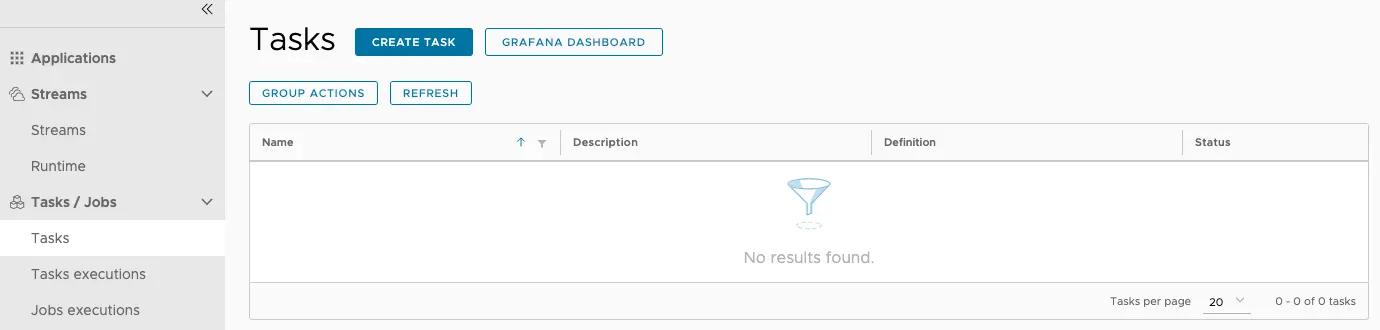
- CREATE TASK 버튼을 클릭한다.
- 텍스트 상자에
timestamp를 입력한다. - 아래 이미지에서 보이는 CREATE TASK 버튼을 클릭한다:
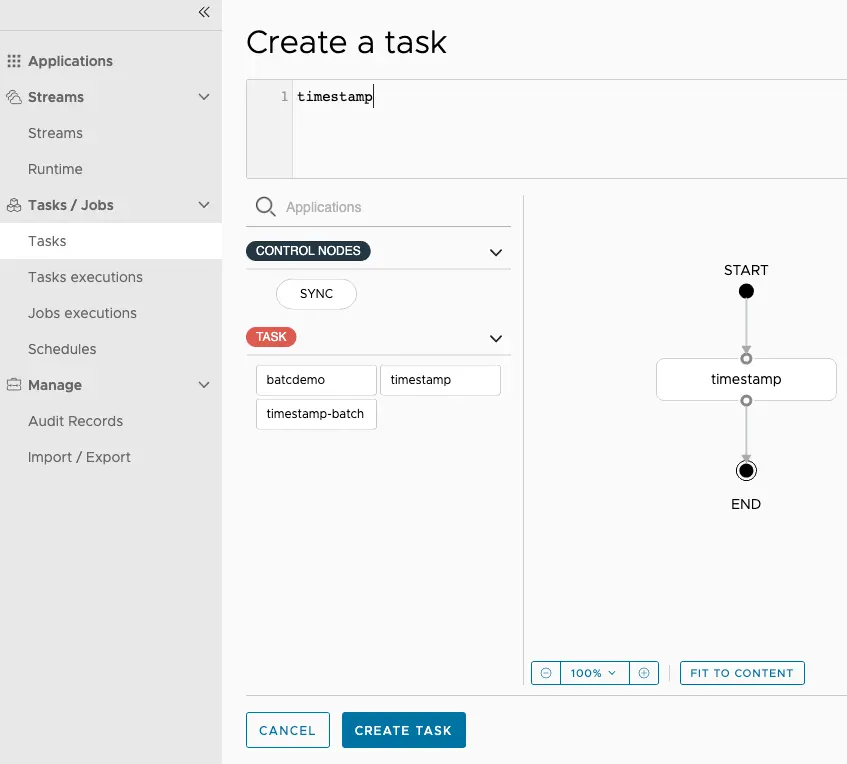
- Create Task 대화 상자가 뜨면 Name 필드에
k8-timestamp를 입력한다. - 아래 이미지에서 보이는 CREATE THE TASK 버튼을 클릭한다:
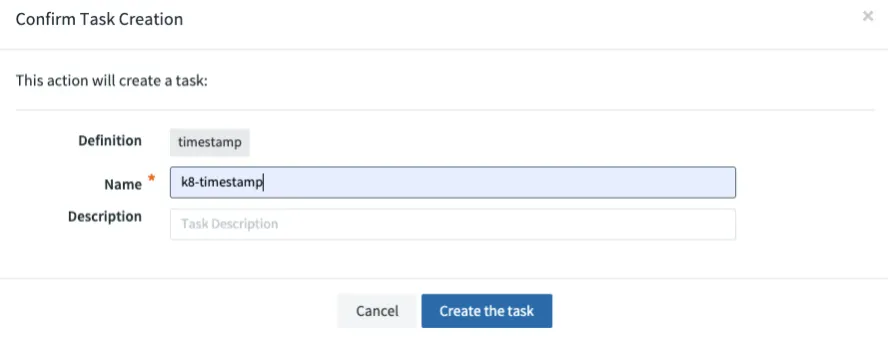
cf-timestamp 정의를 생성하려면:
- 아래 이미지에서 UI 왼편에 있는 Tasks 탭을 클릭한다:
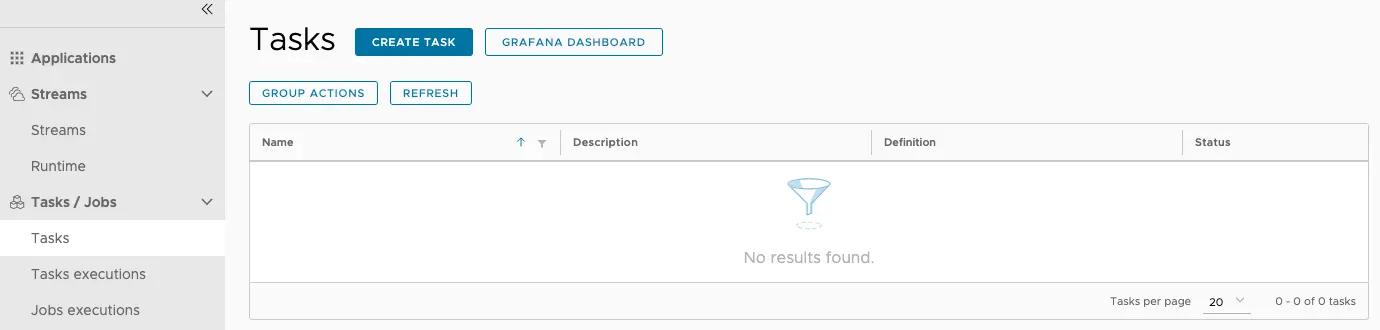
- CREATE TASK 버튼을 클릭한다.
- 텍스트 상자에
maven-timestamp를 입력한다. - 아래 이미지에서 보이는 CREATE TASK 버튼을 클릭한다:

- Create Task 대화 상자가 뜨면 Name 필드에
cf-timestamp를 입력한다. - 아래 이미지에서 보이는 CREATE THE TASK 버튼을 클릭한다:
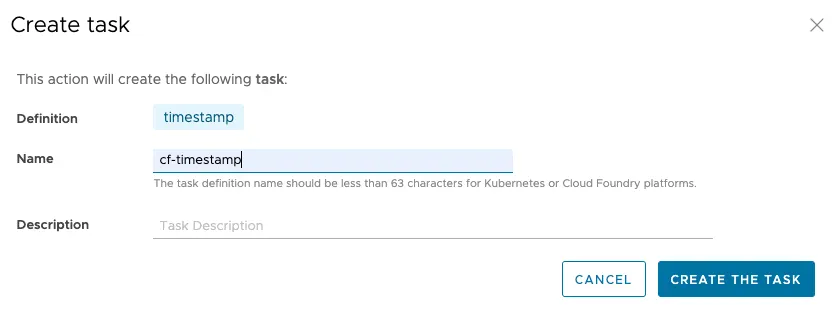
이제 다음과 같이 두 가지 태스크 정의가 생성된 것을 확인할 수 있다:
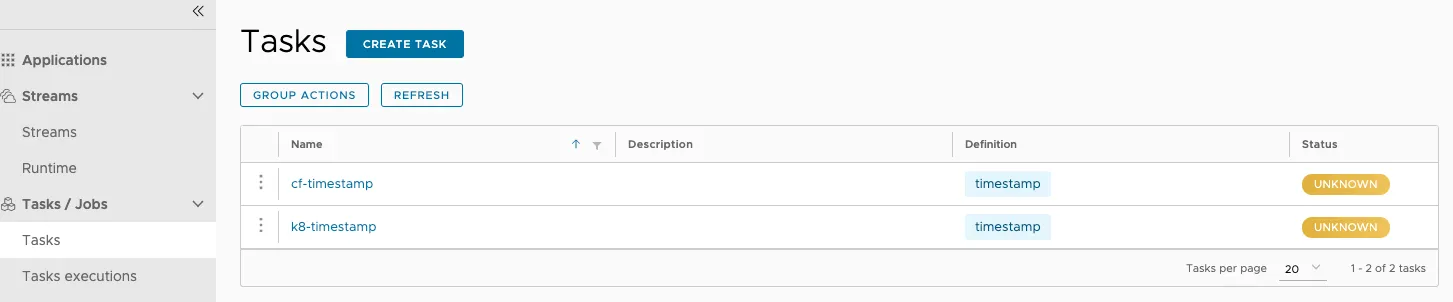
Launching Tasks
이 섹션에선 cfzone (클라우드 파운드리) 플랫폼에서 cf-timestamp를 실행한 다음 kzone (쿠버네티스) 플랫폼에서 k8-timestamp를 실행해볼 거다.
- 태스크 정의
cf-timestamp왼쪽에 있는 옵션 컨트롤을 클릭하고 Launch 옵션을 선택한다: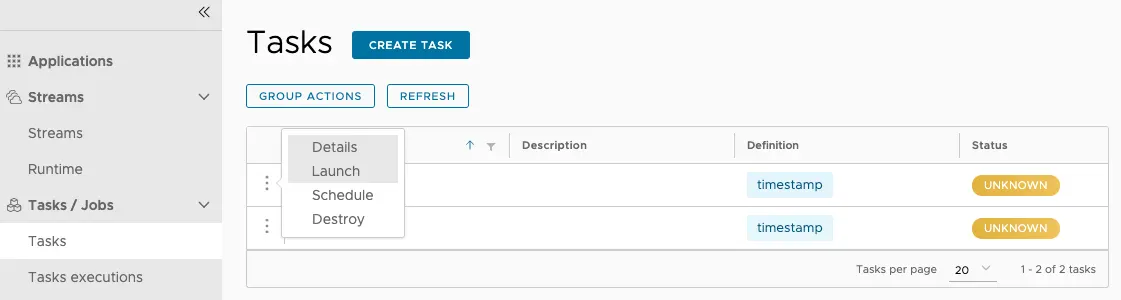
- 이제
cf-timestamp를 실행할 플랫폼을 선택한다 (cfzone네임스페이스).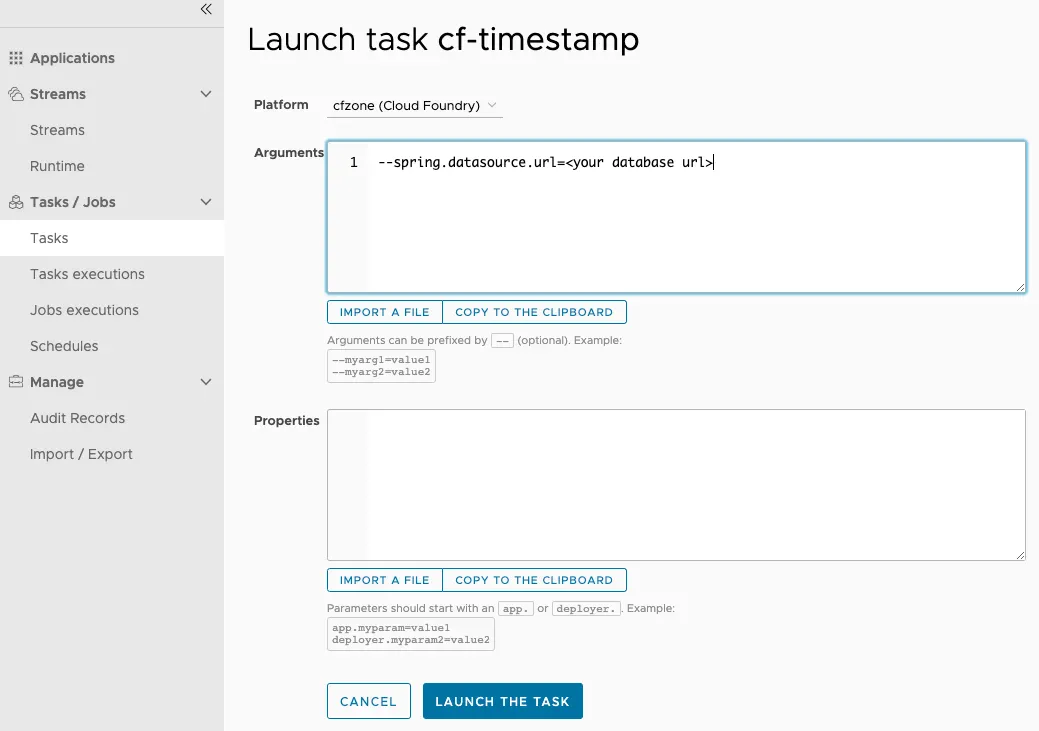
- 페이지 하단에 있는 LAUNCH THE TASK 버튼을 클릭한다.
애플리케이션이 잘 실행됐는지 검증하려면 task execution 페이지에서 결과를 확인해보거나, 아래 cf apps 명령어를 실행해 설정한 org와 space에 있는 애플리케이션을 조회해보면 된다:
cf tasks cf-timestamp
Getting tasks for app cf-timestamp in org scheduling / space glenn as admin...
OK
id name state start time command
7 cf-timestamp SUCCEEDED Mon, 15 Jun 2020 18:09:00 UTC JAVA_OPTS="-agentpath:$PWD/.java-buildpack/open_jdk_jre/bin/jvmkill-1.16.0_RELEASE=printHeapHistogram=1 -Djava.io.tmpdir=$TMPDIR -XX:ActiveProcessorCount=$(nproc) -Djava.ext.dirs=$PWD/.java-buildpack/container_security_provider:$PWD/.java-buildpack/open_jdk_jre/lib/ext -Djava.security.properties=$PWD/.java-buildpack/java_security/java.security $JAVA_OPTS" && CALCULATED_MEMORY=$($PWD/.java-buildpack/open_jdk_jre/bin/java-buildpack-memory-calculator-3.13.0_RELEASE -totMemory=$MEMORY_LIMIT -loadedClasses=14335 -poolType=metaspace -stackThreads=250 -vmOptions="$JAVA_OPTS") && echo JVM Memory Configuration: $CALCULATED_MEMORY && JAVA_OPTS="$JAVA_OPTS $CALCULATED_MEMORY" && MALLOC_ARENA_MAX=2 SERVER_PORT=$PORT eval exec $PWD/.java-buildpack/open_jdk_jre/bin/java $JAVA_OPTS -cp $PWD/. org.springframework.boot.loader.JarLauncher
이제 kzone (쿠버네티스) 플랫폼에 있는 default 네임스페이스에서 태스크를 시작해보자:
k8-timestamp태스크 정의 옆에 있는 옵션 컨트롤을 클릭하고 Launch 옵션을 선택한다: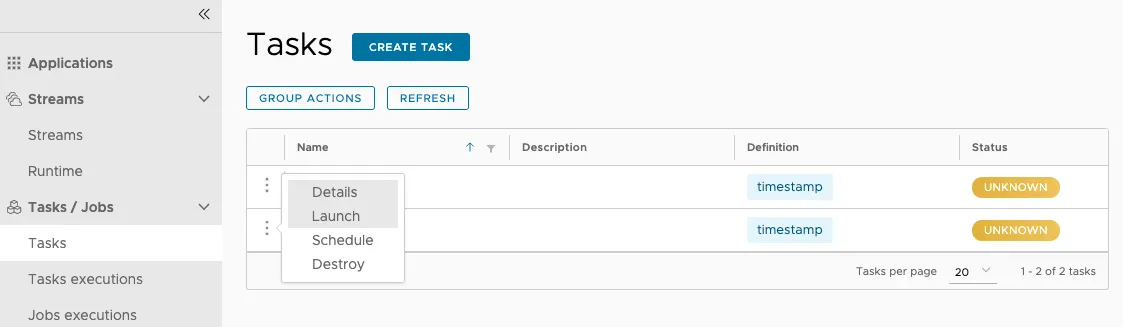
- 이제
k8-timestamp를 실행할 플랫폼을 선택한다 (kzone네임스페이스).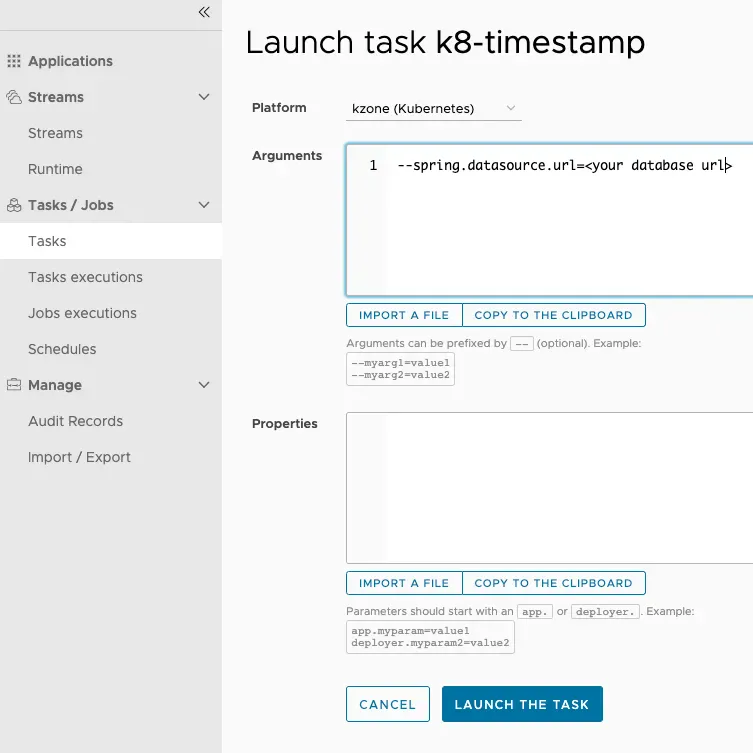
- 페이지 하단에 있는 LAUNCH THE TASK 버튼을 클릭한다.
포드가 잘 실행됐는지 검증하려면 task execution 페이지에서 결과를 확인해보거나, 아래 kubectl 명령어를 실행해 default 네임스페이스에 있는 포드들을 조회해보면 된다:
kubectl get pods
NAME READY STATUS RESTARTS AGE
k8-timestamp-rpqw00d175 0/1 Completed 0 39s
Scheduling Tasks
이 섹션에선 두 가지 스케줄을 각각 다른 플랫폼에 생성해본다. Spring Cloud Data Flow의 쉘을 이용해 cfzone 클라우드 파운드리 플랫폼에서 1분에 한 번씩 cf-timestamp를 시작하는 스케줄을 만들고, minikube의 default 네임스페이스에서 k8-timestamp를 실행하는 스케줄을 생성한다.
- 클라우드 파운드리 전용 스케줄을 생성한다:
task schedule create --name timestamp-task-cf-sched --definitionName cf-timestamp --expression "*/1 * ? * *" --platform cfzone --properties "app.maven-timestamp.spring.datasource.url=<your database url>"
- 스케줄이 잘 생성됐는지 검증하려면,
task schedule list --platform cfzone명령어를 실행하고 결과를 확인해보면 된다:
task schedule list --platform cfzone
╔═══════════════════════╤════════════════════╤════════════════════════════════════════════════════╗
║ Schedule Name │Task Definition Name│ Properties ║
╠═══════════════════════╪════════════════════╪════════════════════════════════════════════════════╣
║timestamp-task-cf-sched│cf-timestamp │spring.cloud.scheduler.cron.expression = */1 * ? * *║
╚═══════════════════════╧════════════════════╧════════════════════════════════════════════════════╝
- 설정한 org, space에서
cf apps명령어를 실행해서, 이 태스크에 정의한 애플리케이션이 클라우드 파운드리에 배포되었는지 검증해보자:
cf apps
Getting apps in org scheduling / space glenn as admin...
name requested state instances memory disk urls
cf-timestamp stopped 0/1 3G 1G
- 설정한 org, space에서
cf job-history timestamp-task-cf-sched명령어를 실행해서, 실제로 예약한timestamp-task-cf-sched가 실행됐는지 확인해보자:
cf job-history timestamp-task-cf-sched
Getting scheduled job history for timestamp-task-cf-sched in org scheduling / space glenn as admin
1 - 6 of 6 Total Results
Execution GUID Execution State Scheduled Time Execution Start Time Execution End Time Exit Message
4c588ee2-833d-47a6-84cb-ebfcc90857e9 SUCCEEDED Mon, 15 Jun 2020 18:07:00 UTC Mon, 15 Jun 2020 18:07:00 UTC Mon, 15 Jun 2020 18:07:00 UTC 202 - Cloud Controller Accepted Task
- SCDF 쉘에서
task schedule destroy명령어를 실행해 스케줄을 삭제한다:
task schedule destroy --name timestamp-task-k8-sched --platform kzone
Deleted task schedule 'timestamp-task-k8-sched'
- 쿠버네티스 플랫폼 전용 스케줄을 생성한다:
task schedule create --name timestamp-task-k8-sched --definitionName k8-timestamp --expression "*/1 * * * *" --platform kzone --properties "app.timestamp.spring.datasource.url=<your database url>"
task schedule list --platform kzone명령어를 실행해 스케줄이 생성됐는지 확인해보자:
task schedule list --platform kzone
╔═══════════════════════╤════════════════════╤════════════════════════════════════════════════════╗
║ Schedule Name │Task Definition Name│ Properties ║
╠═══════════════════════╪════════════════════╪════════════════════════════════════════════════════╣
║timestamp-task-k8-sched│k8-timestamp │spring.cloud.scheduler.cron.expression = */1 * * * *║
╚═══════════════════════╧════════════════════╧════════════════════════════════════════════════════╝
- 이제 default 네임스페이스에서
kubectl get pods명령어를 실행해서, 이 태스크에 정의한 애플리케이션이 쿠버네티스에 배포되었는지 검증해보자:
glennrenfro ~/scripts: kubectl get pods
NAME READY STATUS RESTARTS AGE
timestamp-task-k8-sched-1592246880-4fx2p 0/1 Completed 0 14s
- 이제 SCDF 쉘에서
task schedule destroy명령어를 실행해 스케줄을 삭제한다:
task schedule destroy --name timestamp-task-k8-sched --platform kzone
Deleted task schedule 'timestamp-task-k8-sched'
Next :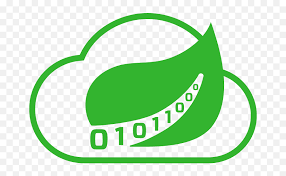 Scaling Data Pipelines
Scaling Data Pipelines
데이터 파이프라인 확장(scale out) 관련 레시피 모음집
전체 목차는 여기에 있습니다.